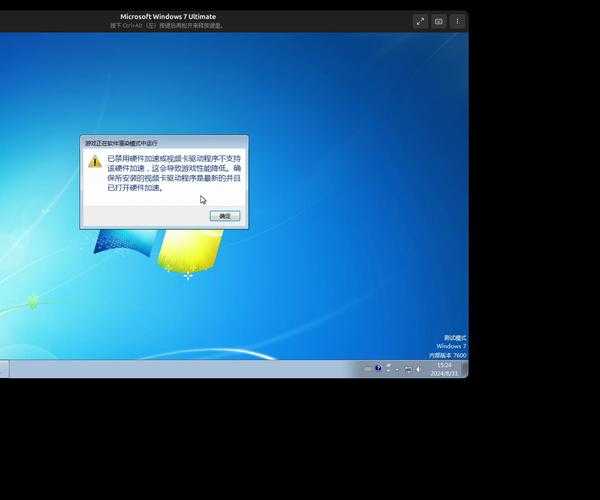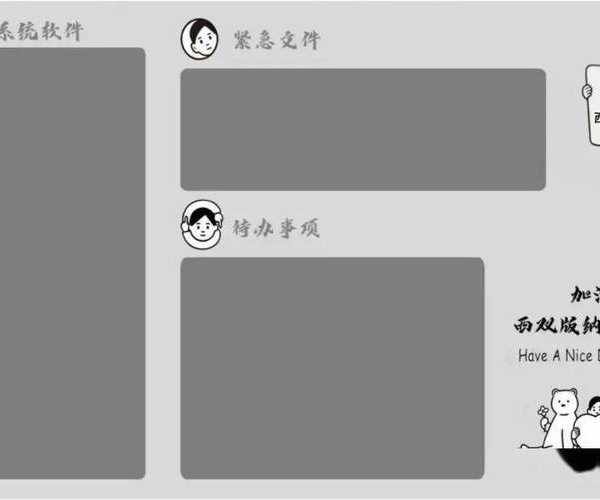```html
还在单桌面找窗口?window7 多桌面技巧,让你的工作效率翻倍!
你的桌面是不是也成了文件回收站?
最近去隔壁工位瞄了一眼老王的电脑,好家伙!浏览器开了十几个标签页,Excel、Word、PPT、QQ、微信、设计软件全挤在一个桌面上,找个文件窗口得像玩“大家来找茬”一样费劲。你是不是也这样?明明屏幕挺大,感觉就是不够用!这种混乱感严重拖慢了咱们的工作效率。对于依然坚守在稳定可靠的 **window7** 系统上的朋友们(比如某些特定的企业环境或老爷机),今天这篇干货就是为你量身定制的!咱们来聊聊如何借助强大的
虚拟桌面软件来实现 **window7 多桌面**的操作,彻底告别桌面混乱!
window7 多桌面的秘密武器:虚拟桌面软件
说实话,**window7** 本身并没有像Win10/Win11那样内置原生的多桌面功能。想用 **window7 多桌面**?咱们必须请外援——靠谱的
虚拟桌面软件!这类工具能帮你创建和管理多个独立的桌面环境,你可以这样分工:
- 桌面1: 专注写报告(Word、PDF资料、参考文献)
- 桌面2: 沟通协调专用(微信、QQ、邮件客户端)
- 桌面3: 后台运行工具(下载器、音乐播放器、监控软件)
- 桌面4: 摸鱼放松区(网页游戏、视频网站 注意适度哦)
想要流畅稳定地使用 **window7 多桌面**功能,选择合适的
虚拟桌面软件是关键!基于多年的折腾经验,我真心觉得一款好的
多桌面工具对于 **window7** 用户来说,简直是效率神器!
实战安装配置Dexpot(免费利器推荐)
试过不少软件,
Dexpot 是我认为对于 **window7** 用户来说最友好、最稳定、功能也足够强大的
多桌面工具之一,关键是
免费!
手把手安装步骤:
- 下载: 去 Dexpot 官网(自己搜一下哈)下载最新安装包。
- 安装: 双击运行,一路“Next”,注意取消勾选不需要的附加软件(你懂的)。
- 基础设置:
- 在系统托盘找到 Dexpot 图标(通常像几个重叠的小方块),右键点击。
- 选择“Configuration”或“设置”。
- 设置桌面数量: 在“General”选项卡里,找到“Number of Desktops”,根据你的需求设置(建议2-4个足够用)。
- 配置切换快捷键: 这是灵魂!推荐在“Control”或“快捷键”选项卡里设置:
- 切换到桌面1: Ctrl + F1
- 切换到桌面2: Ctrl + F2
- (以此类推,用 F1-F4 很方便,手指不太需要移动)
- 显示所有桌面预览: 设置一个方便的键,比如 Win键 + Tab,方便全局查看切换。
- 应用规则(可选但好用):
- 在“Rules”或“规则”设置里,你可以指定某些程序永远出现在特定桌面(比如QQ固定在桌面2)。
- 或者设置新程序默认在哪个桌面打开(比如默认在桌面1)。
- 保存并体验: 配置完成后,用你设置的快捷键 Ctrl+F1/F2/F3… 试试效果吧!丝滑切换!
其他window7多桌面工具横向对比
除了Dexpot,市面上还有其他一些
虚拟桌面软件,我把主要特点整理成表,方便你选择最适合自己的
多桌面工具:
| 软件名称 | 优点 | 缺点 | 推荐人群 | 内存占用(大概) |
|---|
| Dexpot (推荐) | 功能强大全面,高度可定制,稳定性好,免费! | 界面稍显复古,学习曲线有一点点 | 追求功能、稳定、免费的专业用户/日常用户 | ~15MB |
| VirtualWin | 小巧轻量,基础功能稳定 | 功能相对基础,部分高级特性缺失(如复杂规则) | 追求轻量、仅需基础多桌面功能的用户 | ~10MB |
| Finestra Virtual Desktops | 模仿Win10多桌面体验,有任务视图 | 更新停滞,在Win7上可能有兼容性问题 | 想体验Win10风格但无法升级的用户(需谨慎测试) | ~20MB |
用好Window7多桌面的进阶秘笈和小陷阱
软件装好了,快捷键设好了,想真正让 **window7 多桌面**成为生产力倍增器?这些实战经验和坑你得知道:
提升效率的小技巧:
- 善用全局快捷键: 把切换桌面、预览所有桌面的快捷键用得滚瓜烂熟,效率蹭蹭涨。
- 按项目/任务分配桌面: 一个项目或任务一个桌面,工作结束后整个桌面归档(关掉相关程序),思路倍儿清晰。
- 跨桌面Alt+Tab: 大部分多桌面工具的 Alt+Tab 可以显示所有桌面的窗口,直接跨桌面切换更方便!
- 利用背景区分: 在软件设置里给不同桌面设置不同的壁纸或色调,扫一眼就知道自己在哪个桌面。
避坑指南:
- 不要盲目追求数量: 4个桌面足够应付99%的场景,开10个桌面自己都记不住,找起来反而更慢!合理设置才是用好 **window7 多桌面**的关键。
- 注意后台程序: 像下载软件、播放器、杀毒软件这种后台运行不需要频繁交互的,固定到一个“工具”桌面去,眼不见心不烦。
- 游戏可能掉帧: 部分占用资源高的游戏,在切换到非它所在的桌面运行时,可能会帧率下降(后台限制)。确保它在你当前活跃的桌面运行。
- 兼容性问题: 极个别古老的、依赖DirectX特定模式的软件,可能在虚拟桌面软件下运行异常(非常少见),碰到这种情况可以尝试临时关闭桌面功能。
总结:Win7也能玩转高效多桌面
虽然 **window7** 没有自带多桌面,但通过像Dexpot这样优秀的
虚拟桌面软件,我们完全可以实现高效、灵活的 **window7 多桌面**工作流。
多桌面工具的价值,在于让你把有限的时间和精力从“找窗口”的无效劳动中解放出来,真正投入到核心工作中去。
多桌面工具的应用,是克服 **window7** 原生功能不足,提升桌面生产力的有效手段。
别让杂乱的桌面拖慢了你!花半小时安装配置一下
虚拟桌面软件,建立属于你的高效桌面分区管理策略。习惯之后,你会发现专注力显著提升,工作流程更顺畅。相信我,用惯了 **window7 多桌面**,你就再也回不去那个乱糟糟的单桌面时代了!当然,如果你有条件,升级到支持原生多桌面的新系统(比如Win10/11)是长远的最佳方案,但在此之前,这些软件绝对值得你拥有!```